Photoshop-Dateien durchlaufen viele Iterationenbevor irgendetwas jemals endgültig ist. Die einzige Möglichkeit, die Organisation zu gewährleisten, besteht darin, Ihre Ebenen zu benennen, ordnungsgemäß zu gruppieren und Ihre gruppierten Ebenen zu benennen. Es scheint einfach zu sein, aber der kreative Prozess und die Fristen hören nicht auf, sodass Sie eine Ebene umbenennen können. Oft fügen Sie einfach weitere Ebenen hinzu, um etwas Neues auszuprobieren, und bevor Sie es wissen, können Sie auf Ebene 100 nicht finden, wonach Sie suchen, oder erinnern sich, warum Sie etwas hinzugefügt haben. Möglicherweise möchten Sie keine oder nur wenige Ebenen benennen, aber Sie können Ideen und Notizen in Photoshop am besten nachverfolgen.
In Photoshop ist ein Notizen-Tool integriert. Dies bedeutet, dass Sie sich nicht mit Add-Ons oder Anwendungen von Drittanbietern herumschlagen müssen, die möglicherweise nicht mit Photoshop kompatibel sind oder mit dem Workflow in Konflikt stehen. Es ist schon eine ganze Weile dort, ist aber noch relativ unbekannt, möglicherweise weil es sehr schlecht platziert ist.
Hinweise In Photoshop
Das Hilfsmittel Notizen befindet sich in der Pipetteeinstellen. Klicken und halten Sie die Pipette und sehen Sie sich das Menü an, in dem alle darin enthaltenen Werkzeuge aufgelistet sind. Dort sehen Sie ein Notizwerkzeug. Wählen Sie es aus, um das Werkzeug zu aktivieren.

Sie können in Photoshop eine Notiz hinzufügen, indem Sie auf klickenirgendwo innerhalb der Leinwand. Notizen können nicht auf einer bestimmten Ebene verankert werden, sodass es keine Rolle spielt, welche Ebene, Gruppe oder welchen Pfad Sie ausgewählt haben. Klicken Sie auf die Stelle, an der Sie die Notiz platzieren möchten. Ein kleines Symbol zeigt an, dass eine Notiz hinzugefügt wurde.
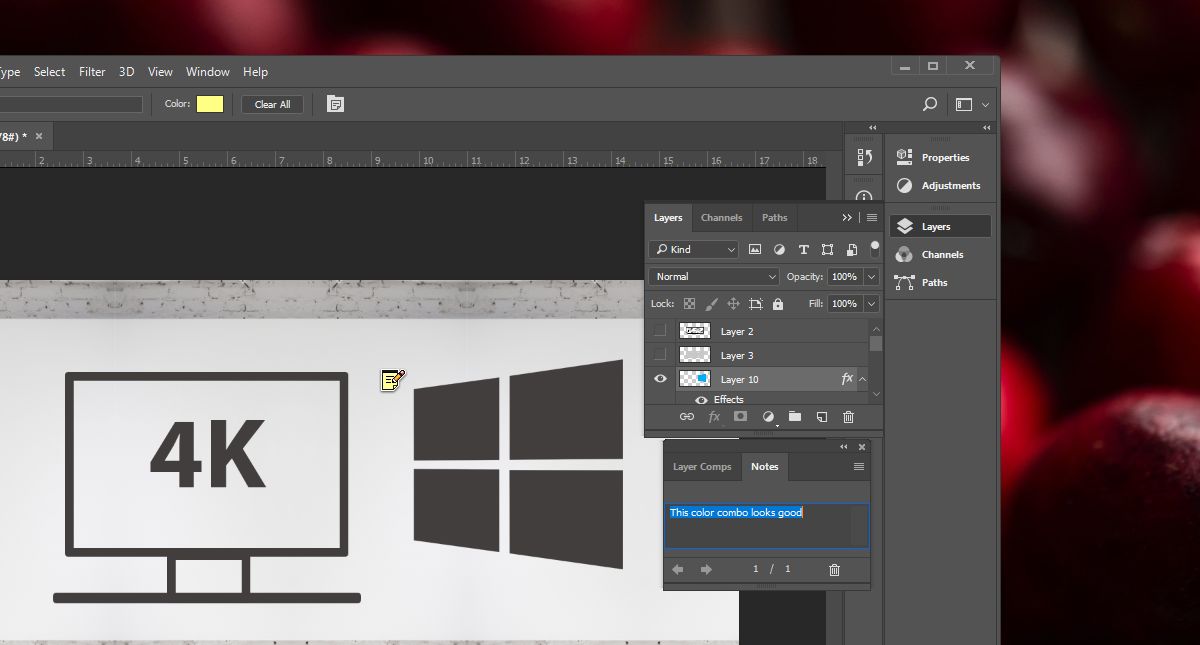
Wenn Sie in die Zeichenfläche klicken, werden die Notizen angezeigtFenster wird automatisch aktiviert. Sie verstecken / zeigen es unter Windows> Notizen in der Photoshop-Titelleiste. Es gibt keine Zeichenbegrenzung für die Länge einer Note. Beginnen Sie einfach mit der Eingabe in das kleine Fenster und tippen Sie auf die Eingabetaste, wenn Sie fertig sind.
Jede Notiz, die Sie hinzufügen, hat ein eigenes kleines Symbolauf der Leinwand. Sie können eine einzelne Notiz löschen, indem Sie mit der rechten Maustaste darauf klicken und die Löschoption auswählen. Sie können alle Notizen löschen, indem Sie mit der rechten Maustaste auf eine beliebige Notiz klicken und die Option Alle löschen auswählen.
Die Notensymbole können die Arbeit erschweren. Wenn Sie feststellen, dass sie aufdringlich sind, diese aber nicht löschen möchten, gehen Sie zu Ansicht> Anzeigen und deaktivieren Sie Notizen. Dadurch werden alle Symbole für die von Ihnen hinzugefügten Notizen ausgeblendet, aber nicht gelöscht.
Ebenenverankerung
Es ist kaum zu glauben, dass Noten in Ebenen verankert werdenist in Photoshop einfach keine Funktion. Die Notizen sind wie Kommentare, die Sie auf Ihrer Leinwand hinterlassen. Sie sollen Ihnen nicht erklären, warum Sie einer Ebene einen Effekt hinzugefügt haben oder wie Sie darüber nachgedacht haben, als Sie sie hinzugefügt haben. Die nächste Version von Photoshop wird in diesem Jahr veröffentlicht und wir können nur hoffen, dass Adobe einige seiner Tools ein wenig nützlicher gemacht hat.













Bemerkungen